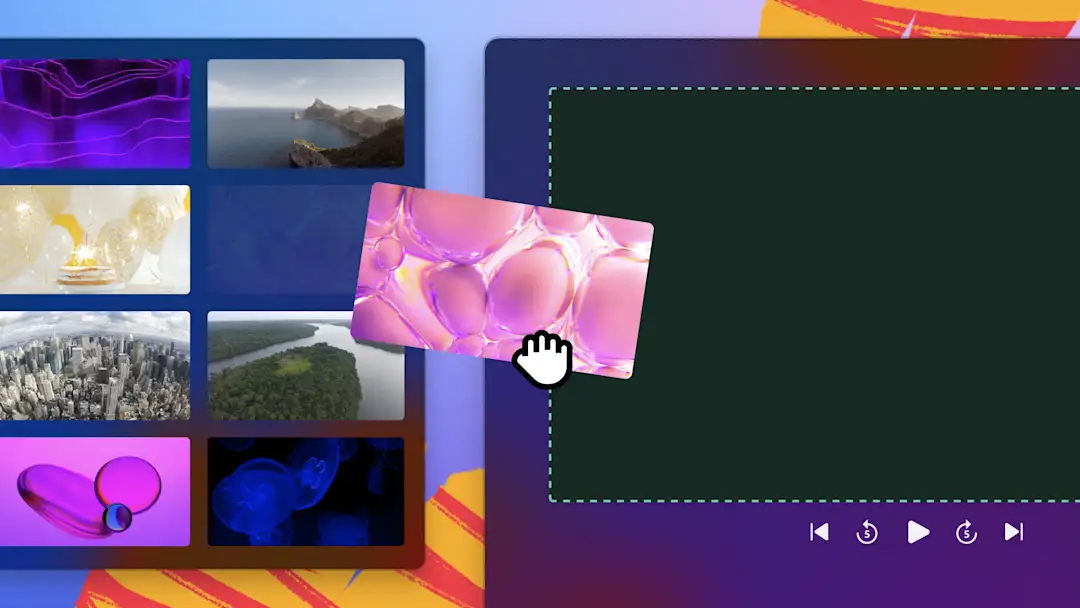
영상에 생명을 불어넣으세요
일상의 사진과 동영상을 소셜 미디어에 올릴 기억에 남는 영상으로 만들어보세요. 웹 사이트에서 바로 기억하기 쉬운 타이틀과 음악, 전환과 효과 등이 더해진 동영상을 쉽게 만들 수 있습니다.
최고의 무료 동영상 편집기로 나만의 스토리를 들려주세요.
실력에 관계없이 손쉬운 영상 제작
큰 비용을 들이지 않고, 블록버스터 영화처럼 동영상을 편집해 보십시오. 실력에 관계없이 전문적인 동영상 콘텐츠를 만드는 것이 가능합니다. 트림, 크롭, 회전이 가능할 뿐 아니라 그린 스크린, AI TTS(Text to Speech) 보이스오버와 애니메이션 타이틀 등의 다양한 효과도 이용할 수 있습니다.
고품질로 저장
스마트폰, 노트북 또는 TV 화면 등 무엇을 시청하든 관계없이 시청자들에게 깊은 인상을 남기세요. 또한 MP4 형식으로 HD 해상도의 영상을 저장하고 내보낼 수 있습니다.
직접 소셜 미디어에 공유
노트북에 쉽게 영상을 저장하거나 Clipchamp의 저장 및 공유 기능을 사용해서 YouTube, TikTok, LinkedIn, OneDrive 등에 통합할 수 있습니다. 영상이 너무 커서 이메일로 전송할 수 없다면 동영상의 고유 Clipchamp 링크를 복사해서 공유하면 됩니다.
How to make a movie in Clipchamp
Upload your media or select stock footage
Trim, crop, resize media
Adjust colors and add video effects
Enhance audio and add background music
Add transitions and movie titles
Save your video in 1080p or 4K

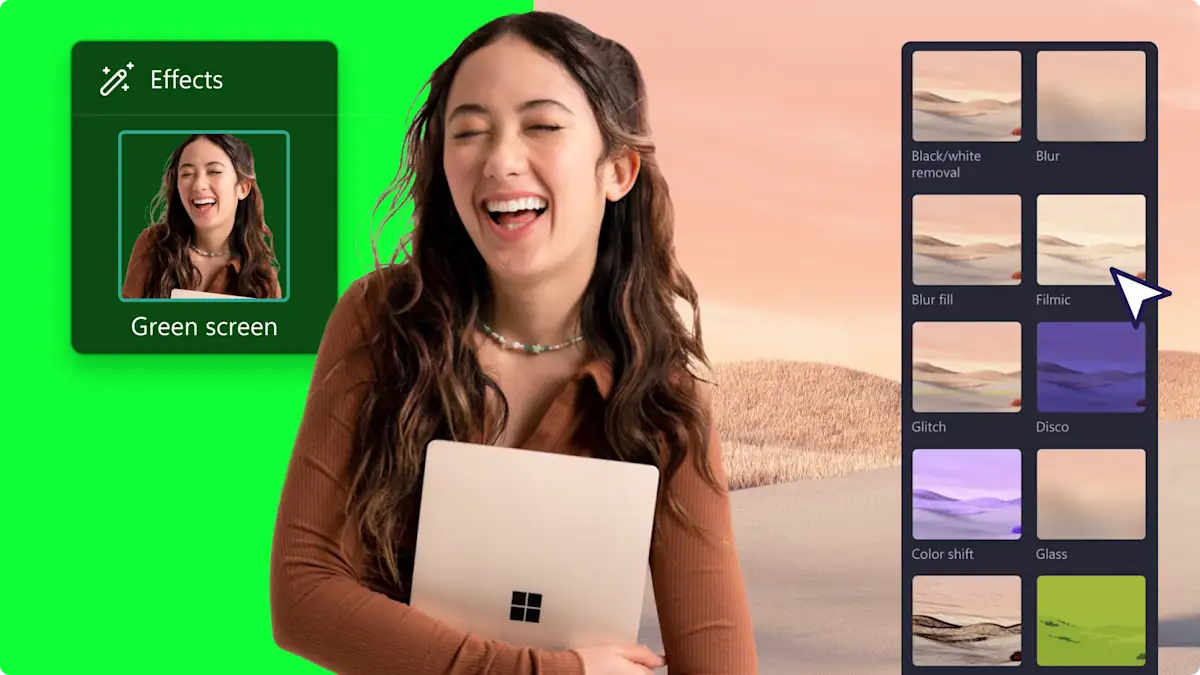
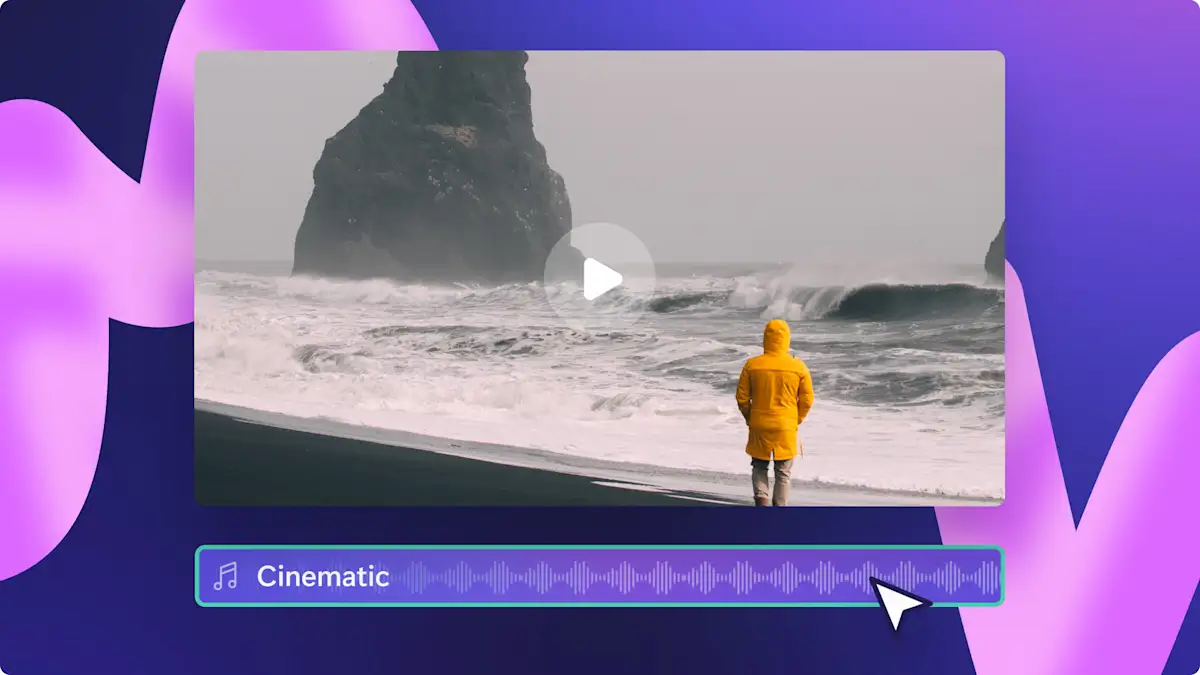
Achieve a movie-like result
Use the typewriter text or credits roll animation to thank your cast and crew.
Generate automatic subtitles to make your movie accessible and easy-to-follow.
Add your production house or brand logo if you’re making a short film.
Create a movie trailer using the video resizer.
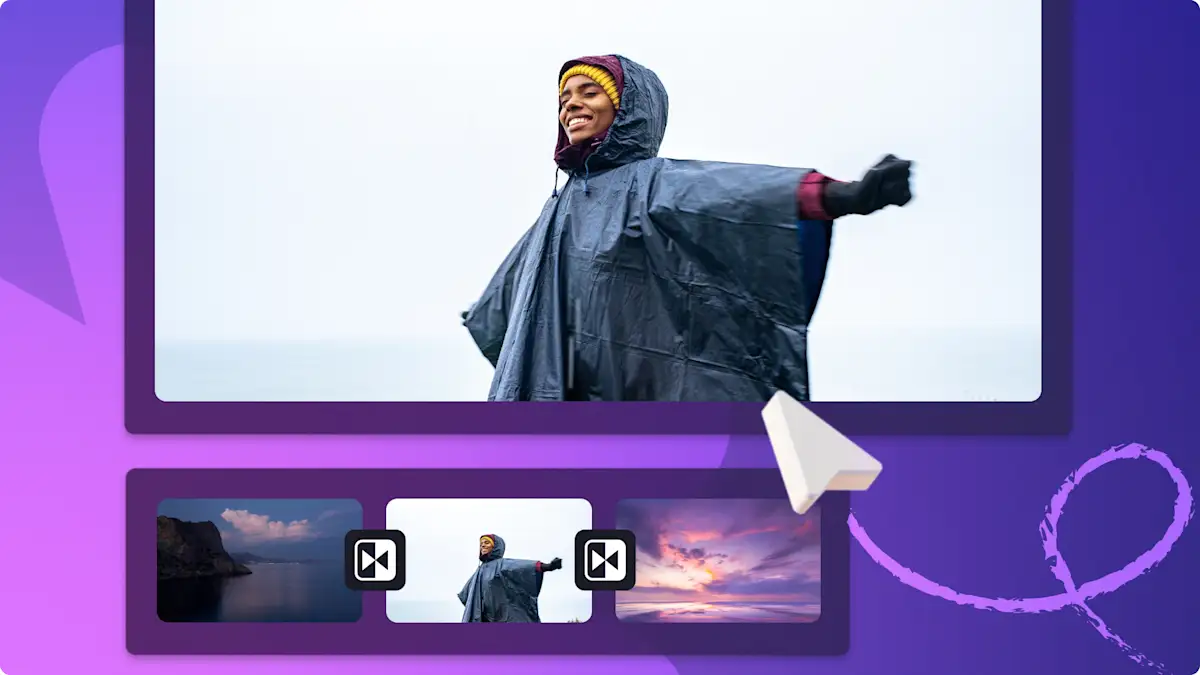
Read our related guides
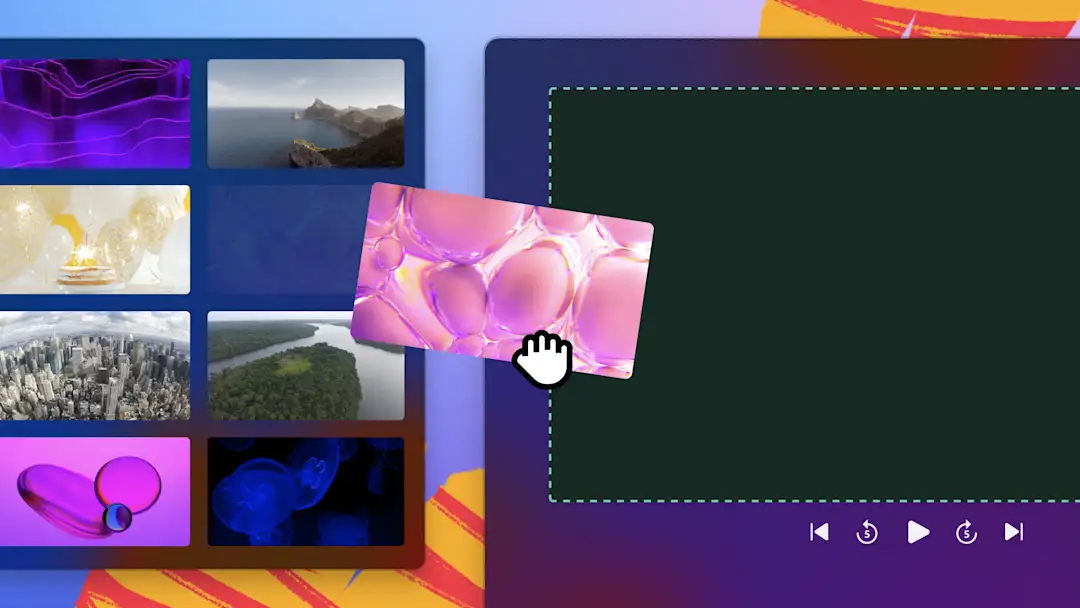

비디오 품질을 향상하는 방법

비디오의 수준을 높이는 12가지 오디오 편집 팁
Frequently asked questions
Is the Clipchamp movie maker beginner-friendly?
Is the Clipchamp stock library copyright-free?
Is Clipchamp suitable for Windows video editing?
What media file types are supported in Clipchamp?
Clipchamp가 새로운 Windows Movie Maker로 지정되었습니다
PC의 강력한 기능을 모두 활용하는 웹앱인 Clipchamp가 Microsoft에 합류했습니다!
Microsoft와 Clipchamp의 제품으로 자신감있게 동영상 제작을 시작해 보십시오.